Netcup 重装系统教程,这个新到手的vps还是很需要重装一下,开始PT或者建站之旅。
Netcup 系统重装步骤如下:
CCP login
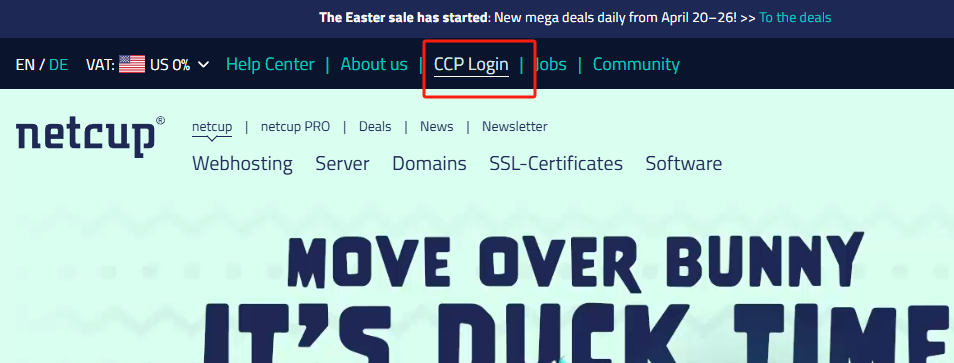
左侧products,右侧选择自己购买的产品,可以自己重命名下,选择那个放大镜点进去。
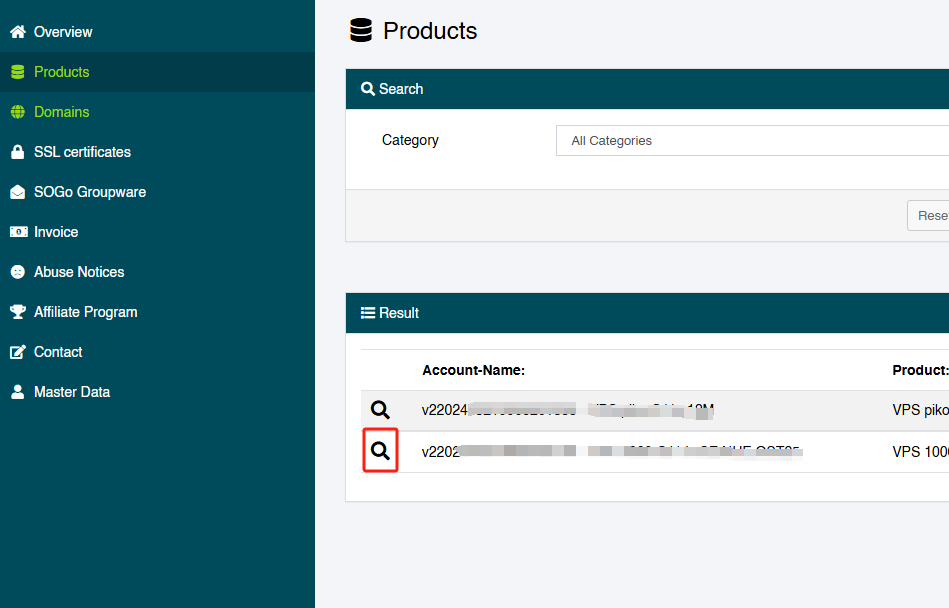
看到URL-admin panel,点击进去
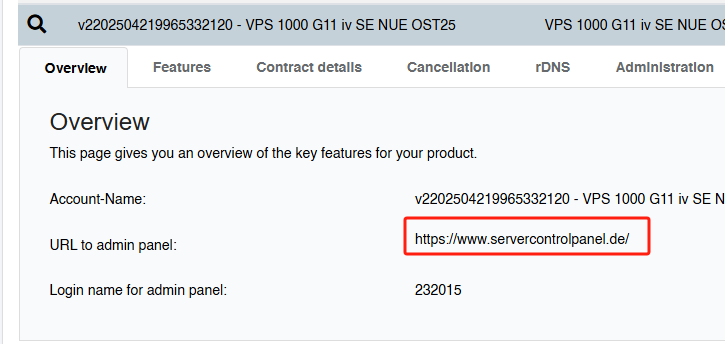
选择server
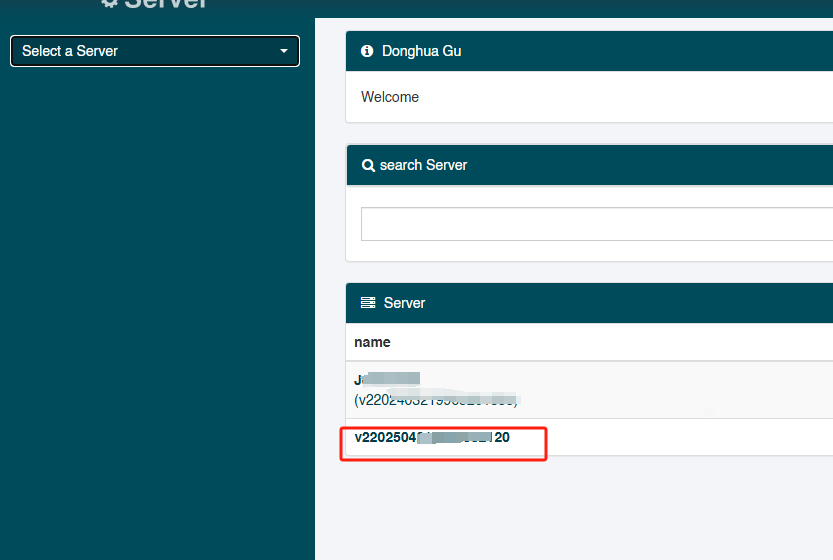
出现左侧选择media
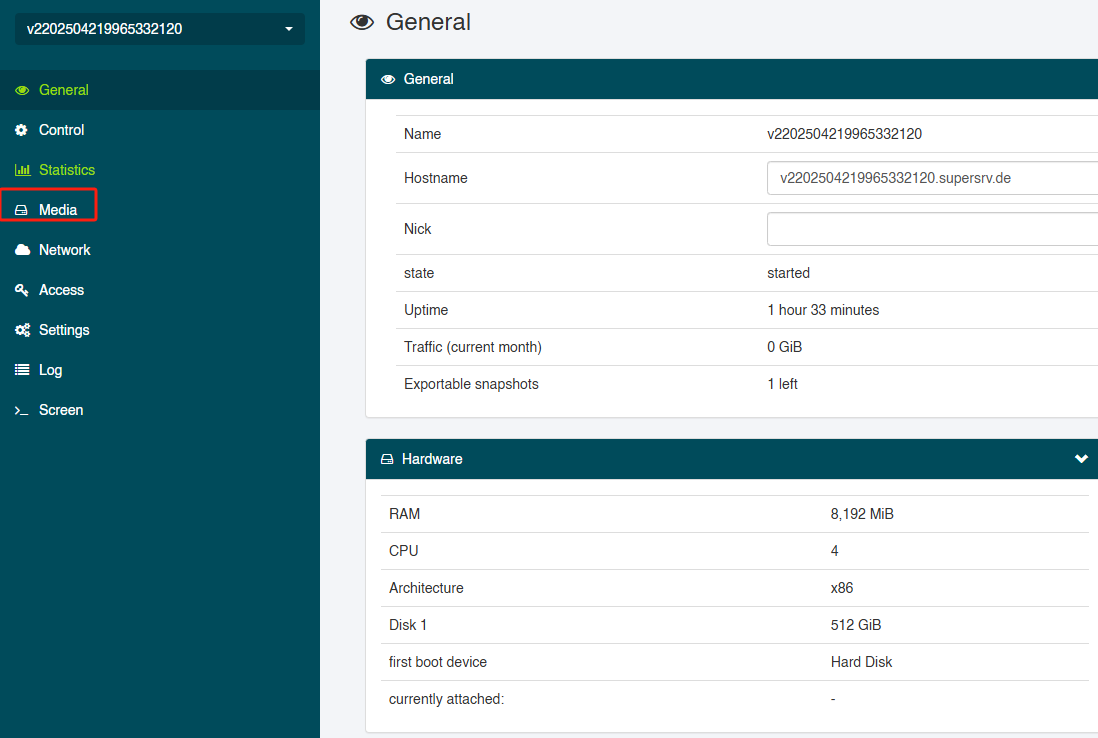
右上角找到images进去
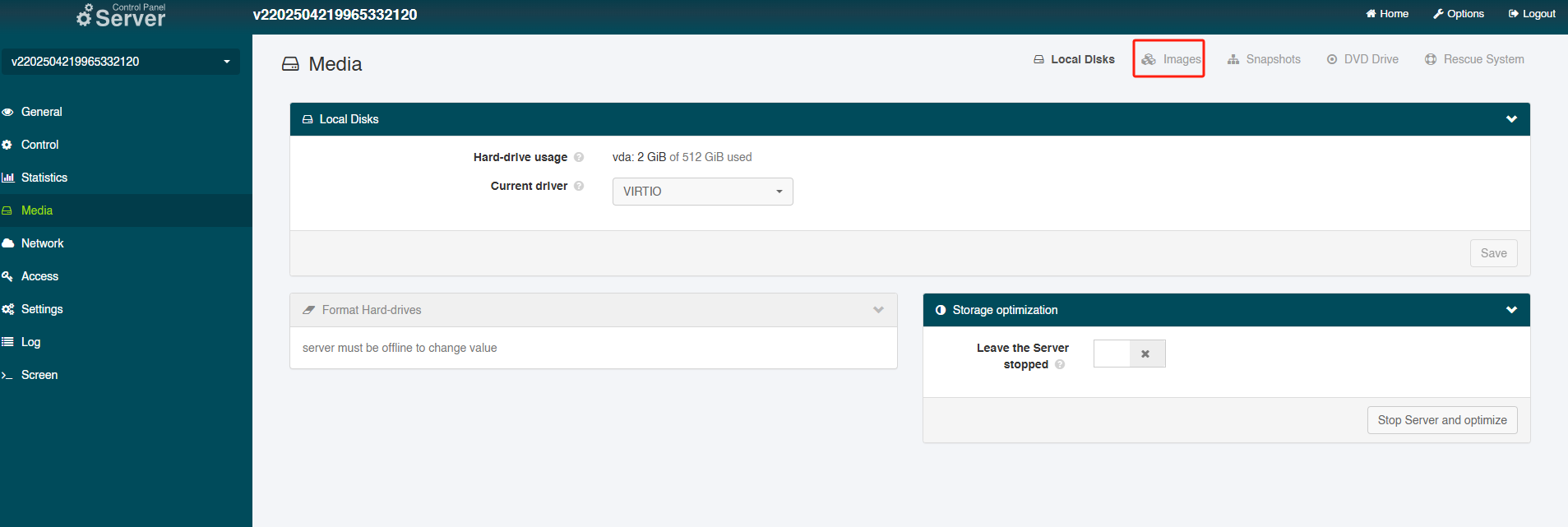
建议选择Debain,Ubuntu等等。
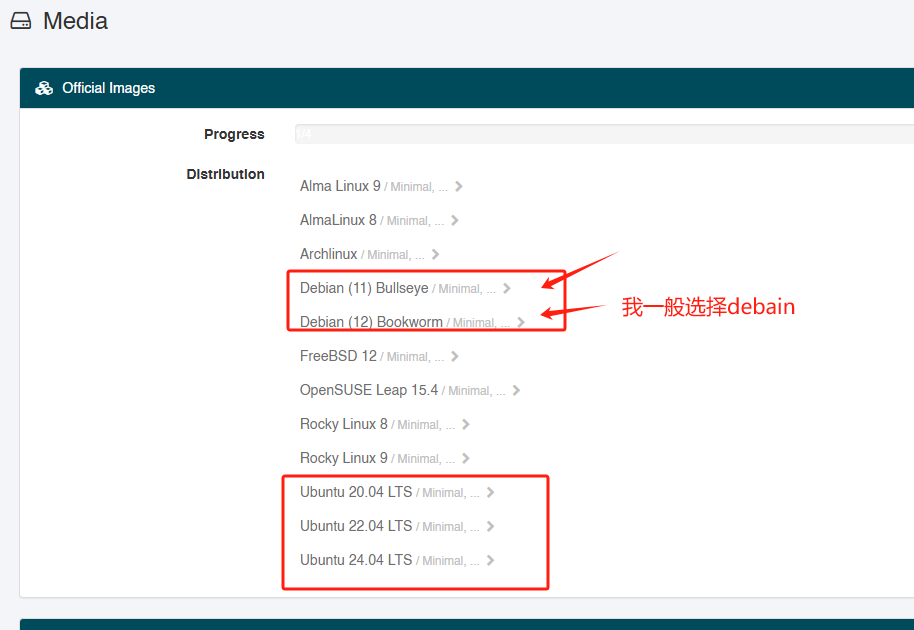
选择one big,root分区,我用这个。
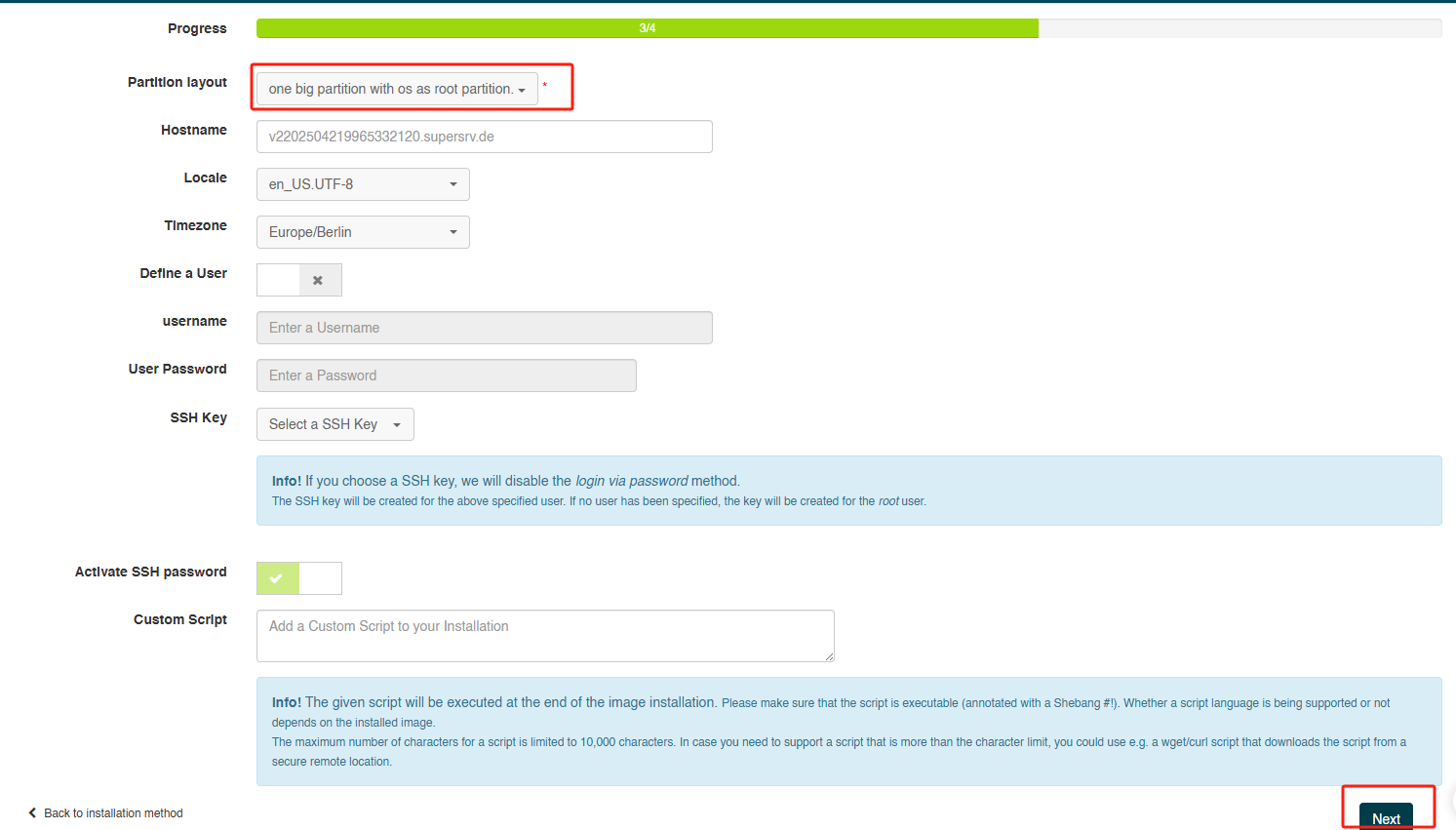
再次验证下密码,重装,稍等一会。

稍等一会会出现SSH信息
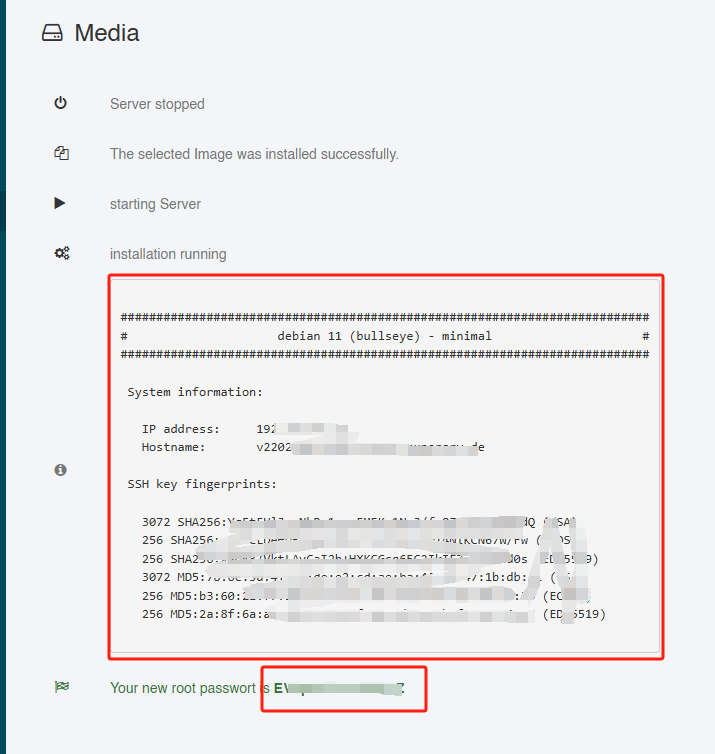
进去SSH工具,可以用密码方式,比较简单,也可以SSH key。
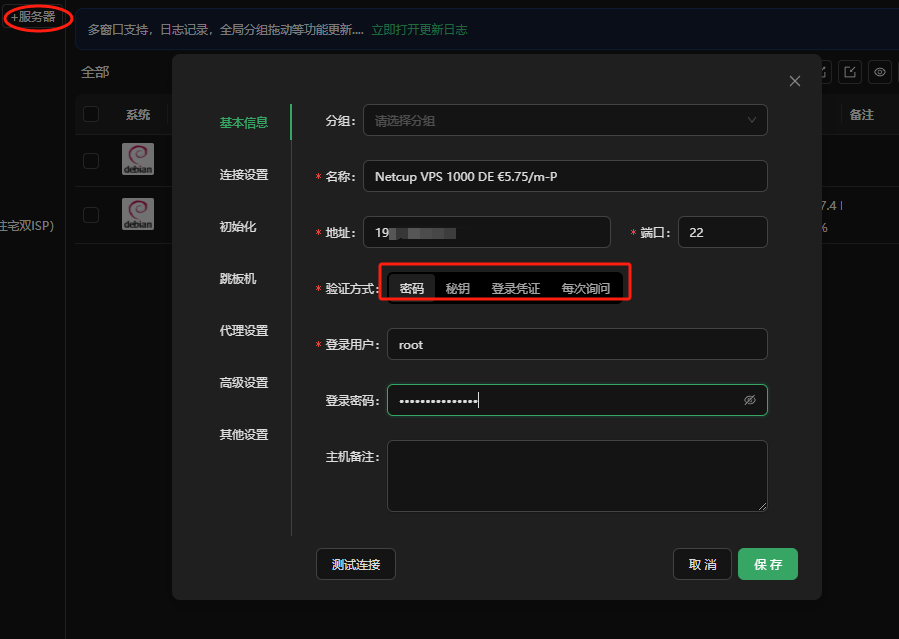
运行脚本(2选1):
⏺ PT脚本4.3.8(不带vertex)
bash <(wget -qO- https://raw.githubusercontent.com/iniwex5/tools/refs/heads/main/NC_QB438.sh) user passkey 8080 23333默认用户名:user
密码:passkey
⏺杰瑞大佬脚本(带vertex)
https://github.com/jerry048/Dedicated-Seedbox
可执行命令参考:
bash <(wget -qO- https://raw.githubusercontent.com/jerry048/Dedicated-Seedbox/main/Install.sh) -u <username> -p <password> -c <Cache Size(unit:MiB)> -q -l -b -v -r -x -o选项
1. -u: 用戶名稱
2. -p: 密碼
3. -c: qBitorrent 的緩存大小
4. -q: qBittorrent 版本
5. -l: libtorrent 版本
6. -b: 安裝autobrr
7. -v: 安裝vertex
8. -r: 安裝 autoremove-torrents
9. -3: 啓動 BBR V3
10.-x: 啓動 BBRx
11.-o: 自定義端口
实际命令参考:
bash <(wget -qO- https://raw.githubusercontent.com/jerry048/Dedicated-Seedbox/main/Install.sh) -u admin -p adminadmin -c 3072 -q 4.3.9 -l v1.2.20 -b -r -v -x默认用户名:admin
密码:adminadmin
(NC 4.3.8)脚本运行界面示例
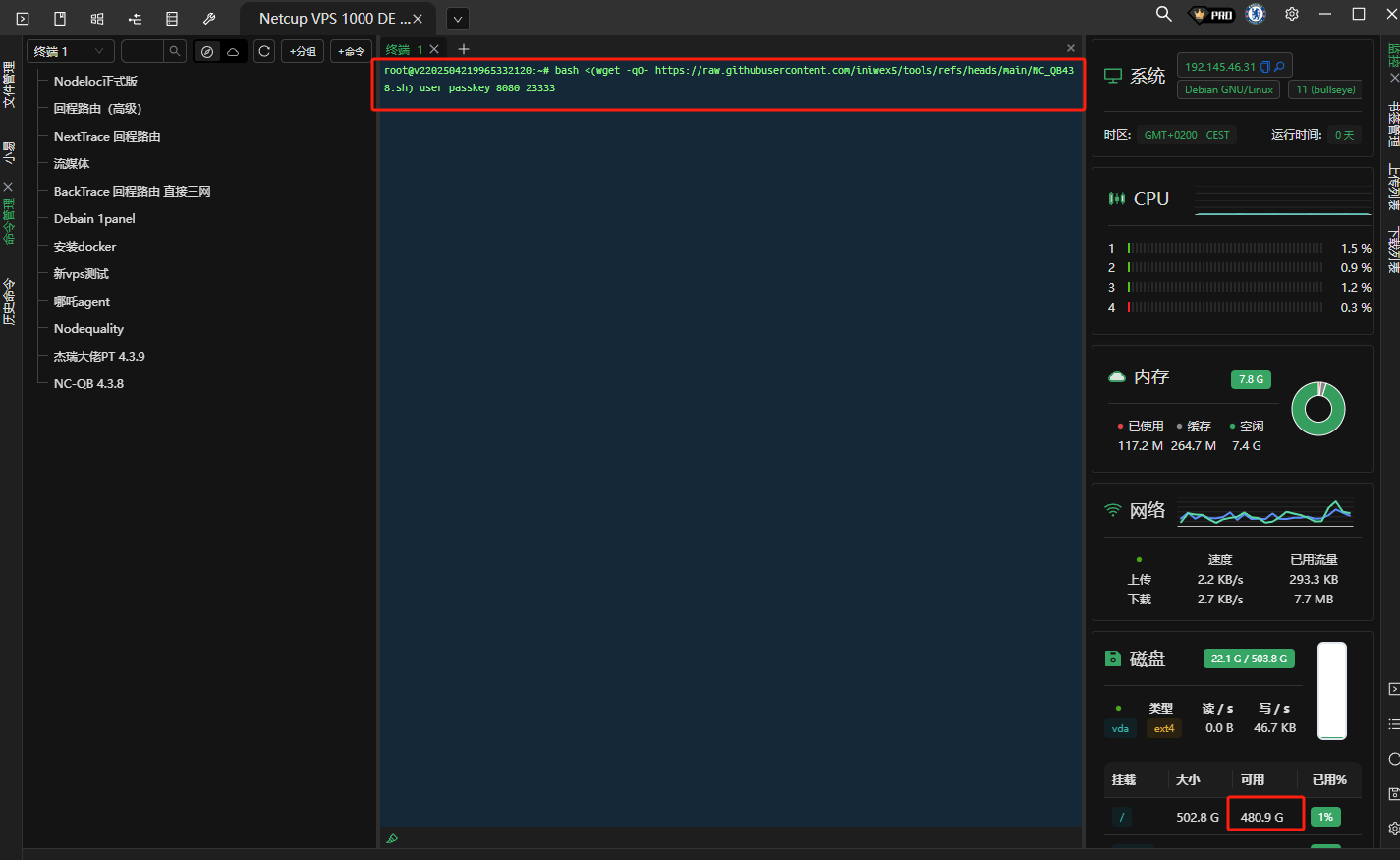
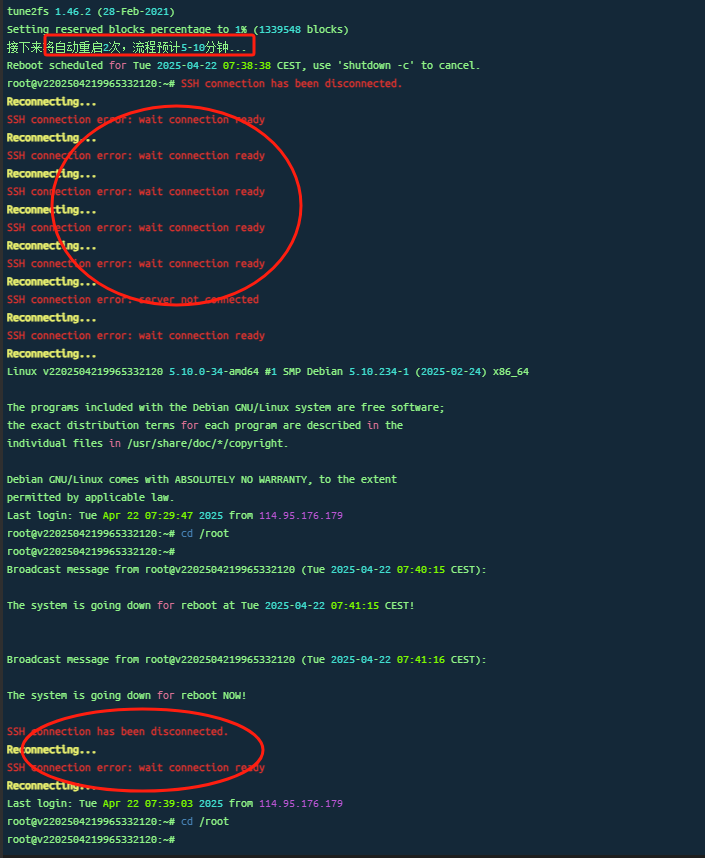
重启ok后,看看qb装好没,ip:8080
换成自己的IP:8080
用户名:user
密码:passkey
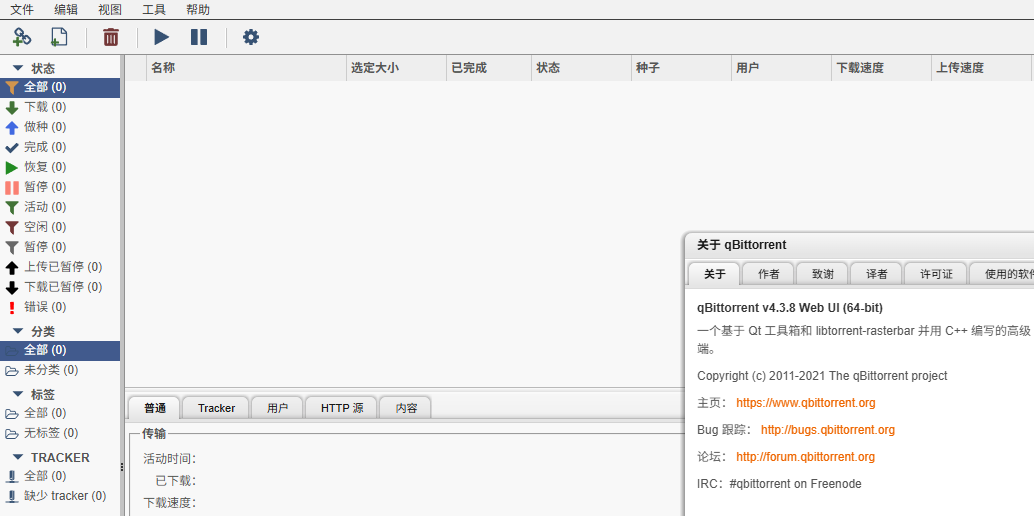
(杰瑞大佬脚本)脚本运行界面示例
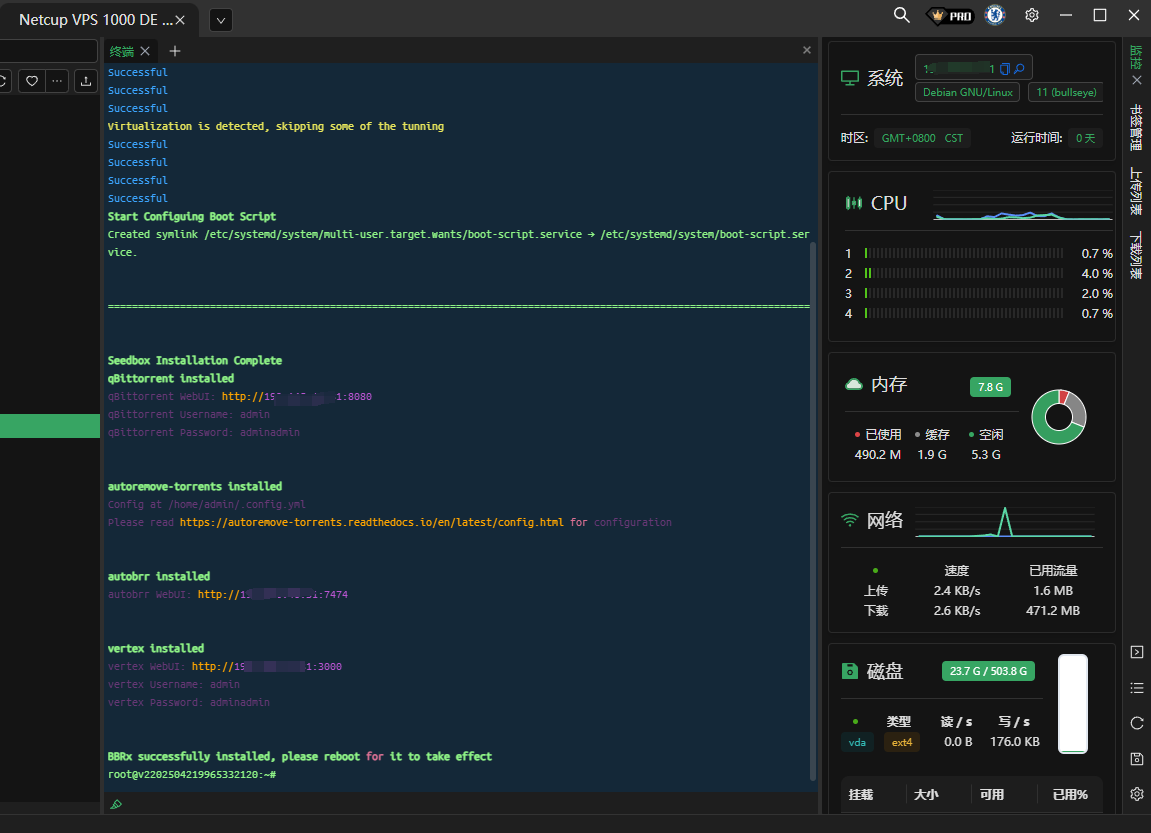
接下来就自己愉快的设置VT刷流吧。

